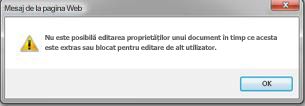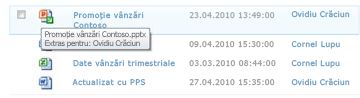Configurarea unei biblioteci pentru a solicita extragerea fișierelor
Applies To
Ediție de abonament SharePoint Server SharePoint Server 2019 SharePoint Server 2016 SharePoint Server 2013 Enterprise SharePoint în Microsoft 365 SharePoint Foundation 2013 SharePoint Foundation 2010 SharePoint Server 2010 SharePoint în Microsoft 365 pentru firme mici SharePoint operat de 21VianetO modalitate de a controla colaborarea la documente este să solicitați extragerea fișierelor, mai ales atunci când mai mulți utilizatori au acces la bibliotecă. Dacă este necesară o extragere a bibliotecii, alte persoane nu o pot suprascrie. Cu toate acestea, riscați să împiedicați alte persoane să vadă cele mai recente modificări sau să facă singuri modificările. Dacă alte persoane trebuie să lucreze la document, este important ca fișierele să fie arhivați înapoi rapid.
Notă: Nu configurați biblioteca pentru a solicita extragerea dacă utilizatorii planifică să creeze în comun documente în bibliotecă. Utilizatorii nu pot lucra simultan la documente atunci când este activată extragerea solicitată.
Solicitarea extragerii fișierelor pentru editare
Notă: Doar utilizatorii care au permisiuni Control total sau Proiect pot configura biblioteci pentru a solicita extragerea fișierelor.
-
Accesați biblioteca în care intenționați să lucrați.
-
Selectați Setări

Dacă nu vedeți aceste elemente de meniu, pe panglică, selectați Bibliotecă și, în grupul Setări, selectați Setări bibliotecă.
-
Pe pagina Setări , sub Setări generale, selectați Setări versiune.
-
În secțiunea Extragere obligatorie , sub Solicitați extragerea documentelor înainte ca acestea să poată fi editate?, selectați Da.
-
Pentru a salva setările și a reveni la pagina Setări bibliotecă , selectați OK.
|
Dacă faceți acest lucru ... |
Iată ce se întâmplă... |
|---|---|
|
Crearea sau adăugarea unui fișier la o bibliotecă |
Fișierul este extras inițial pentru dvs. Trebuie să o verificați în bibliotecă înainte ca alte persoane să o poată vedea și să lucreze cu ea. |
|
Deschiderea unui fișier pentru editare |
Fișierul este extras automat pentru dvs. atunci când selectați Editare. O casetă de dialog a mesajului vă avertizează că sunteți pe punctul de a extrage fișierul și vă oferă posibilitatea de a-l edita în folderul local de schițe. După extragere, pictograma fișierului este acoperită cu o săgeată verde, îndreptată în jos, indicând faptul că fișierul este acum extras. Nimeni altcineva nu poate modifica fișierul și nimeni altcineva nu vă poate vedea modificările, în timp ce îl aveți extras. |
|
Efectuarea de modificări la informațiile despre fișier (proprietăți) |
Dacă fișierul nu este deja extras pentru dvs., trebuie să-l extrageți înainte de a efectua modificări la proprietățile sale, cum ar fi titlul, numele autorului, data scadentă, numărul de cuvinte și așa mai departe. Modificările nu vor avea efect până când nu arhivați din nou fișierul. |
|
Încercați să deschideți un fișier care este extras pentru altă persoană |
Opțiunile Extragere și Check in nu sunt disponibile. Nu puteți extrage un fișier pe care altcineva l-a extras. Dacă încercați să faceți acest lucru, apare o casetă de dialog de mesaj care vă informează că fișierul este extras de altcineva. Pentru a afla cine a extras fișierul, treceți cu mouse-ul peste pictograma fișierului. Numele persoanei care l-a extras apare într-un sfat ecran. Puteți contacta persoana respectivă pentru a solicita arhivarea fișierului, dacă aveți nevoie de el rapid. |
|
Arhivarea fișierului |
Vi se solicită să introduceți un comentariu despre modificările efectuate. Dacă biblioteca urmărește versiunile, comentariul devine parte a istoricului versiunilor. Dacă sunt urmărite ambele versiuni majore și minore, vi se solicită să alegeți ce tip de versiune arhivați. Pentru mai multe informații despre controlul versiunilor, consultați Consultați și. |
|
Păstrați fișierul extras pentru mult timp |
Nimeni altcineva nu poate vedea modificările sau edita fișierul în timp ce îl aveți extras. Deși acest lucru este util în timp ce efectuați modificări, acest lucru poate împiedica și alte persoane să efectueze activitățile atribuite. Este atât bune practici de afaceri și curtoazie comune pentru a verifica fișierul înapoi în cât mai repede posibil, după ce-l verificați. În unele situații, poate fi necesar ca un administrator să forța o arhivare a fișierului. |
Cum configurez o bibliotecă de site pentru a solicita extragerea?
Doar persoanele care au permisiuni Control total sau Proiect pot configura biblioteci pentru a solicita extragerea fișierelor.
Pentru a solicita extragerea fișierelor
Notă: Dacă aceste informații nu corespund cu ceea ce vedeți, este posibil să utilizați Microsoft 365 după upgrade-ul serviciului. Pentru a găsi informațiile care se aplică pentru dvs., selectați fila Online, 2016, 2013 .
-
Navigați la biblioteca în care intenționați să lucrați. Dacă numele bibliotecii nu apare în panoul Lansare rapidă , selectați Tot conținutul site-ului, apoi selectați numele bibliotecii.
-
Pe panglică, în grupul Instrumente bibliotecă , selectați fila Bibliotecă .
-
Selectați Setări bibliotecă

-
Pe pagina Setări bibliotecă , sub Setări generale, selectați Setări versiune.
-
În secțiunea Extragere obligatorie , sub întrebarea Solicitați extragerea documentelor înainte ca acestea să poată fi editate? , selectați Da.
-
Pentru a închide caseta de dialog și a reveni la pagina Setări bibliotecă , selectați OK.
Cum elimin cerința de extragere dintr-o bibliotecă de site?
Dacă, după un timp, organizația dvs. decide că extragerea obligatorie nu este necesară, puteți elimina cerința dacă aveți permisiuni Control total sau Proiectare.
Pentru a elimina cerința de extragere a fișierelor
Notă: Dacă aceste informații nu corespund cu ceea ce vedeți, este posibil să utilizați Microsoft 365 după upgrade-ul serviciului. Pentru a găsi informațiile care se aplică pentru dvs., selectați fila Online, 2016, 2013 .
-
Navigați la biblioteca în care intenționați să lucrați. Dacă numele bibliotecii nu apare în panoul Lansare rapidă , selectați Tot conținutul site-ului, apoi selectați numele bibliotecii.
-
Pe panglică, în grupul Instrumente bibliotecă , selectați fila Bibliotecă .
-
Selectați Setări bibliotecă

-
Pe pagina Setări bibliotecă , sub Setări generale, selectați Setări versiune.
-
În secțiunea Extragere obligatorie , sub întrebarea Solicitați extragerea documentelor înainte ca acestea să poată fi editate? , selectați Nu.
-
Pentru a închide caseta de dialog și a reveni la pagina Setări bibliotecă , selectați OK.
Ce se întâmplă atunci când o bibliotecă de site are o cerință de extragere?
O modalitate de a controla colaborarea la documente este să solicitați extragerea fișierelor, mai ales atunci când mai mulți utilizatori au acces la bibliotecă. Dacă aveți un fișier extras, puteți fi sigur că alte persoane nu îl pot suprascrie. Cu toate acestea, împiedicați și alte persoane să vadă cele mai recente modificări sau să efectueze modificările propriu-zise, deci este important să arhivați fișierele înapoi cu promptitudine.
Important: Nu configurați biblioteca de site pentru a solicita extragerea dacă alte persoane planifică să creeze în comun documente în bibliotecă. Utilizatorii nu pot lucra simultan la documente atunci când extragerea solicitată este în vigoare.
Atunci când lucrați într-o bibliotecă care necesită extragerea fișierelor, este util dacă înțelegeți impactul acțiunilor dvs.
|
Dacă faci asta... |
Iată ce se întâmplă... |
|---|---|
|
Crearea sau adăugarea unui fișier la o bibliotecă de site |
Fișierul este extras inițial pentru dvs. Trebuie să o verificați în bibliotecă înainte ca alte persoane să o poată vedea și să lucreze cu ea. |
|
Deschiderea unui fișier pentru editare |
Fișierul este extras automat atunci când selectați Editare în <nume de aplicație>. O casetă de dialog a mesajului vă avertizează că sunteți pe punctul de a extrage fișierul și vă oferă posibilitatea de a-l edita în folderul local de schițe.
După extragere, pictograma fișierului este acoperită cu o săgeată verde, orientată în jos |
|
Efectuarea de modificări la informațiile despre fișier (proprietăți) |
Dacă fișierul nu este deja extras pentru dvs., trebuie să-l extrageți înainte de a efectua modificări la proprietățile sale, cum ar fi titlul, numele autorului, data scadentă, numărul de cuvinte și așa mai departe. Modificările nu vor avea efect până când nu arhivați din nou fișierul. |
|
Încercați să deschideți un fișier care este extras pentru altă persoană |
Opțiunile Extragere și Check in nu sunt disponibile. Nu puteți extrage un fișier pe care altcineva l-a extras. Dacă încercați să faceți acest lucru, o casetă de dialog a mesajului vă informează că fișierul este extras de altcineva.
Pentru a afla cine a extras fișierul, treceți cu mouse-ul peste pictograma fișierului. Numele persoanei care l-a extras apare într-un sfat ecran.
Puteți contacta persoana respectivă pentru a solicita arhivarea fișierului, dacă aveți nevoie de el rapid. |
|
Arhivarea fișierului |
Vi se solicită să introduceți un comentariu despre modificările efectuate. Dacă biblioteca urmărește versiunile, comentariul devine parte a istoricului versiunilor. Dacă sunt urmărite ambele versiuni majore și minore, vi se solicită să alegeți ce tip de versiune arhivați. Pentru mai multe informații despre controlul versiunilor, consultați Consultați și. |
|
Păstrați fișierul extras pentru mult timp |
Nimeni altcineva nu poate vedea modificările sau edita fișierul în timp ce îl aveți extras. Deși acest lucru este util în timp ce efectuați modificări, acest lucru poate împiedica și alte persoane să efectueze activitățile atribuite. Este atât bune practici de afaceri și curtoazie comune pentru a verifica fișierul înapoi în cât mai repede posibil, după ce-l verificați. În unele situații, poate fi necesar ca un administrator să forța o arhivare a fișierului. |